Función SUMIF (SUMAR.SI) en Excel y Google Sheets
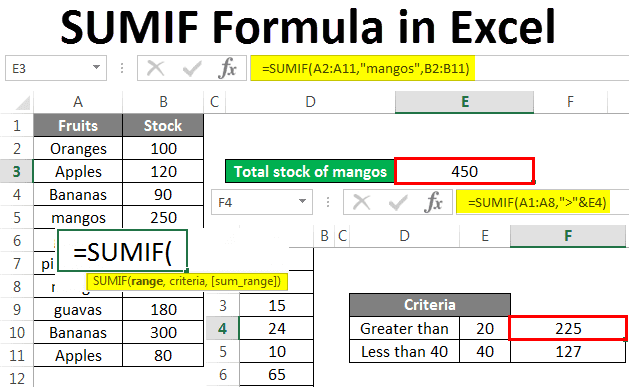
La función SUMIF, conocida en español como SUMAR.SI, es una herramienta poderosa tanto en Excel como en Google Sheets. Esta función permite sumar valores dentro de un rango específico basándose en un criterio determinado. A continuación, te presento una guía completa sobre cómo utilizar esta función, con ejemplos prácticos y consejos para sacarle el máximo provecho.
¿Qué es la función SUMIF (SUMAR.SI)?
La función SUMIF (SUMAR.SI) permite sumar valores en un rango que cumplan con un criterio específico. Es especialmente útil cuando se manejan grandes cantidades de datos y se desea obtener una suma condicional.
Sintaxis:
SUMIF(rango, criterio, [rango_suma])- Rango: Es el conjunto de celdas que deseas evaluar según el criterio.
- Criterio: Es la condición que deben cumplir las celdas del rango para ser sumadas. Puede ser un número, una expresión, una referencia de celda, un texto o una función.
- Rango_suma (opcional): Es el conjunto de celdas que se sumarán si se cumple el criterio. Si no se especifica, se sumarán las celdas del rango original.
Ejemplos prácticos de SUMIF:
1 - Sumar valores mayores a un número específico: En Excel o Google Sheets, si tienes una columna de números y deseas sumar solo aquellos que sean mayores a 5, puedes usar la siguiente fórmula:
=SUMIF(A1:A10,">5")2 - Sumar valores basados en texto: Si deseas sumar valores de una columna B basados en un criterio de texto en la columna A, puedes usar:
=SUMIF(A1:A10,"John",B1:B10)Esta fórmula sumará los valores de la columna B donde la columna A tenga el texto "John".
Ejemplos detallados
Tablas y ejemplos en la práctica
Imaginemos un ejemplo en el que queremos calcular unas comisiones por la venta de propiedades, pero solo si la propiedad supera un valor pre establecido. En caso contrario, no se cobrará ninguna comisión:
| Propiedad | Comisión |
|---|---|
| $100,000 | $7,000 |
| $200,000 | $14,000 |
| $300,000 | $21,000 |
| $400,000 | $28,000 |
Si deseas sumar las comisiones para propiedades con un valor superior a $160,000, la fórmula sería:
=SUMIF(A2:A5,">160000",B2:B5)Resultado: $63,000
Sumar ventas de un producto específico
Imagina que tienes una lista de ventas de diferentes productos y deseas saber cuánto has vendido en total de un producto específico, digamos "Manzanas".
| Producto | Ventas ($) |
|---|---|
| Manzanas | 100 |
| Plátanos | 150 |
| Manzanas | 200 |
| Naranjas | 50 |
La fórmula sería:
=SUMIF(A2:A5,"Manzanas",B2:B5)Resultado: $300
Sumar valores basados en una referencia de celda
Supongamos que en lugar de escribir "Manzanas" directamente en la fórmula, deseas referenciar una celda que contenga ese criterio. Si "Manzanas" está en la celda D1, la fórmula sería:
=SUMIF(A2:A5,D1,B2:B5)Sumar valores mayores o menores que un número
Si tienes una lista de calificaciones y deseas sumar todas las calificaciones que son mayores o iguales a 50:
| Calificación |
|---|
| 45 |
| 55 |
| 65 |
| 40 |
La fórmula sería:
=SUMIF(A2:A5,">=50")Resultado: 120
Uso de comodines
Los comodines son caracteres especiales que pueden representar uno o más caracteres en un criterio. Los más comunes son "?" para un solo carácter y "*" para cualquier número de caracteres.
Si deseas sumar las ventas de todos los productos que comiencen con "Man", puedes usar:
=SUMIF(A2:A5,"Man*",B2:B5)Consejos y consideraciones para usar la función SUMIF:
- Puedes usar comodines en el criterio. Por ejemplo, "?" para coincidir con un solo carácter y "*" para coincidir con cualquier secuencia de caracteres.
- Si el criterio es una cadena de texto, debe ir entre comillas.
- Si deseas sumar basándote en múltiples criterios, puedes usar la función SUMIFS (SUMAR.SI.CONJUNTO).
- Es importante tener en cuenta que SUMIF puede devolver resultados incorrectos si se utiliza para coincidir con cadenas de más de 255 caracteres.
Consejos adicionales:
- Asegúrate de que el rango y el rango_suma tengan la misma cantidad de filas y columnas; de lo contrario, Excel o Google Sheets devolverán un error.
- Si estás trabajando con fechas, asegúrate de que las fechas en tu hoja de cálculo estén en formato de fecha para que SUMIF las reconozca correctamente.
- Si necesitas sumar basándote en múltiples criterios, considera usar SUMIFS (SUMAR.SI.CONJUNTO) en Excel o SUMAR.SI.CONJUNTO en Google Sheets.
Resumen:
La función SUMIF (SUMAR.SI) es una herramienta esencial para cualquier persona que trabaje con hojas de cálculo. Permite sumar datos basándose en criterios específicos, lo que facilita el análisis y la toma de decisiones. Ya sea que estés usando Excel o Google Sheets, dominar esta función te permitirá manejar tus datos de manera más eficiente y efectiva. ¡Anímate a probarla en tus propias hojas de cálculo y descubre todo lo que puedes hacer con ella!
